电脑软件图标不见了?别担心,一步步教你恢复!
在数字时代,电脑已经成为我们日常生活和工作中不可或缺的工具。然而,有时候你可能会遇到一些令人头疼的小问题,比如电脑桌面上的软件图标突然不见了。这种情况可能会让你感到困惑和不安,因为你可能无法迅速找到并使用你常用的软件。不过,别担心,本文将为你详细介绍几种恢复电脑软件图标的方法,帮助你轻松解决这个问题。 #电脑知识#
一、审视桌面设置,找回隐藏的图标
当你发现桌面上的软件图标不见了时,首先要做的是审视桌面设置,确认是否误触了隐藏桌面图标的选项。这是最简单也是最常见的一种情况。你可以通过以下步骤来找回隐藏的图标:
右键点击桌面空白区域:在桌面的空白处右击鼠标,弹出右键菜单。 选择“查看”选项:在右键菜单中找到并选择“查看”选项。 勾选“显示桌面图标”:在“查看”子菜单中,找到并勾选“显示桌面图标”选项。 如果你之前不小心隐藏了桌面图标,这个操作应该能够让它们重新出现在你的眼前。
二、重启电脑,恢复桌面图标
有时候,电脑可能会因为系统版本过旧、网络状况差或运行卡顿等问题,导致桌面图标暂时无法显示。这时,重启电脑可能是一个有效的解决方法。通过重启电脑,可以关闭多种程序的运行,释放系统资源,使得桌面图标重新显示。你可以按照以下步骤来重启电脑:
点击“开始”菜单:在屏幕左下角找到并点击“开始”按钮。 选择“电源”选项:在“开始”菜单中找到并点击“电源”选项。 点击“重启”:在“电源”选项中选择“重启”按钮,等待电脑重新启动。 重启电脑后,检查桌面上的图标是否已恢复。如果仍然没有恢复,你可以尝试其他方法。
三、系统设置恢复法,重新显示桌面图标
如果桌面图标没有隐藏,重启电脑也无法解决问题,那么你可以尝试通过系统设置来恢复桌面图标。电脑系统设置中的“个性化”选项包含了显示桌面图标的设置。你可以按照以下步骤来操作:
展开全文
右键点击桌面空白区域:同样,在桌面的空白处右击鼠标,弹出右键菜单。 选择“个性化”选项:在右键菜单中找到并选择“个性化”选项。 进入“主题”设置:在“个性化”窗口中,找到并点击“主题”选项。 点击“桌面图标设置”:在“主题”设置窗口中,找到并点击“桌面图标设置”按钮。 勾选需要显示的桌面图标:在“桌面图标设置”窗口中,勾选你需要显示的桌面图标,如“计算机”、“回收站”、“网络”等。 点击“应用”和“确定”:完成勾选后,点击“应用”按钮,然后点击“确定”按钮保存设置。 通过以上步骤,你应该能够在系统设置中重新显示桌面图标。
四、还原系统,恢复桌面图标
如果你之前备份了系统还原点,那么你可以通过还原系统来恢复桌面图标。这种方法适用于Windows 7及以上的系统。你可以按照以下步骤来操作:
打开“控制面板”:在“开始”菜单中找到并点击“控制面板”选项。 选择“系统和安全”:在“控制面板”窗口中,找到并点击“系统和安全”选项。 点击“备份和还原”:在“系统和安全”窗口中,找到并点击“备份和还原”选项。 选择“还原系统设置或计算机”:在“备份和还原”窗口中,选择“还原系统设置或计算机”选项。 按照提示完成还原:按照系统提示,选择你之前备份的还原点,并完成还原操作。 请注意,还原系统可能会导致你之后安装的软件或更新的驱动程序被卸载或回滚,因此在还原之前,请确保你已经备份了重要的数据和文件。
五、扫描电脑,检查是否有病毒入侵
有时候,电脑桌面图标消失可能是因为设备被恶意软件或病毒入侵。这些恶意软件可能会修改系统设置或删除桌面图标。为了解决这个问题,你可以使用可靠的杀毒工具对整个电脑系统进行全面扫描。你可以按照以下步骤来操作:
打开杀毒工具:启动你安装的杀毒工具,如金山毒霸、360安全卫士等。 选择“全盘扫描”:在杀毒工具的主界面中,选择“全盘扫描”选项。 等待扫描完成:等待杀毒工具完成对整个电脑系统的扫描。 清除病毒:如果扫描到病毒或恶意软件,按照杀毒工具的提示进行清除操作。 重启电脑:清除病毒后,重启电脑以确保系统正常运行。 通过杀毒工具的全面扫描和清除操作,你应该能够解决因病毒入侵导致的桌面图标消失问题。
六、重新创建快捷方式,恢复桌面图标
如果某个特定的软件图标不见了,而该软件仍然安装在电脑上,那么你可以尝试重新创建该软件的快捷方式。你可以按照以下步骤来操作:
找到应用程序的安装路径:在“开始”菜单或“程序”文件夹中找到该软件的安装路径。 右击程序文件:在找到的程序文件上右击鼠标,弹出右键菜单。 选择“创建快捷方式”:在右键菜单中选择“创建快捷方式”选项。 将快捷方式放置在桌面上:将新创建的快捷方式拖动到桌面上即可。 通过重新创建快捷方式,你可以轻松恢复丢失的软件图标。
七、借助第三方工具,恢复桌面图标
如果以上方法都无法解决问题,你可以尝试借助第三方工具来恢复桌面图标。市面上有一些系统优化或数据恢复软件可能提供此类功能。你可以按照以下步骤来操作:
下载并安装第三方工具:从官方网站或可靠的下载平台下载并安装第三方工具。 运行工具并扫描系统:启动第三方工具,并按照提示进行扫描操作。 恢复桌面图标:根据工具的提示,选择并恢复丢失的桌面图标。 请注意,选用第三方工具时,请确保工具信誉良好,并严格遵循操作指南。此外,一些第三方工具可能需要付费才能使用全部功能。
八、预防措施:避免桌面图标丢失
为了避免桌面图标丢失的问题再次发生,你可以采取以下预防措施:
定期备份:重要文件和应用程序快捷方式应定期备份到外部存储设备或云存储中。 分类管理:对桌面上的文件和应用程序进行合理分类,建立文件夹以保持秩序。 谨慎操作:避免误删或误移重要快捷方式,以防不必要麻烦。 及时更新:操作系统和应用程序应及时更新,以确保软件稳定性和安全性。 通过以上预防措施,你可以避免桌面图标丢失。返回搜狐,查看更多